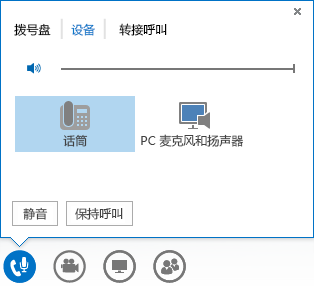当你加入 Skype for Business 会议时,你可以决定使用哪种类型的音频,根据你的选择,你将具有不同的选项和音频控件。
如果您使用的是计算机音频(麦克风和扬声器),请暂停在会议中的电话/麦克风图标上以访问控件:
-
如果您未在发言,请单击“静音”按钮。
-
若要将呼叫置于保持状态,请单击“保持呼叫”按钮 。
-
要更改您的音频设备,请单击“设备”选项卡,然后选择所需设备。
重要: 呼叫转接(和“转接呼叫”选项卡上)在适用于 由世纪互联运营的 Office 365 的 Skype for Business 中不可用。
提示: 要快速将音频静音,只需单击“麦克风”图标。
如果你使用了“呼叫我”功能(Skype for Business 呼叫你)或者通过电话拨入会议音频,请按电话键盘上的 *1 以访问会议帮助系统。你可以通过按键命令(如静音、取消静音和其他命令)控制你的音频。
注意: 如果你或其他适用于 由世纪互联运营的 Office 365 的 Skype for Business 用户设置会议,则“呼叫我”和拨入选项不可用。在其他情况下可能也是如此,具体取决于会议组织者的帐户配置。